标签:pen https 证书私钥 思考 div google 根据 邮件 .net
前言:立秋已至,汗流浃背,感觉夏天正到最热的时候...广州某一“著名”大厦
老板:穆德(我),现在要开发个微信小程序。开搞吧。
我:纳尼?好吧。需要购买SSL证书(⊙o⊙)?
老板:神马鬼,有没有免费的,有就搞个免费的就行了嘛。
.......
----------------无聊的分割线-------------------
开发,对接服务端,必须使用https。对于现在免费的SSL证书,当然,阿里的最简单。
然而,今天“屎忽痕”,申请了一个美橙的免费SSL。虽然申请的时候,就已经看到,需要300软妹的部署费用。
本着程序猿不折腾不够爽的精神。决定看怎么部署。
申请过程很简单。无非就是填写信息。此处省略1000字的过程...
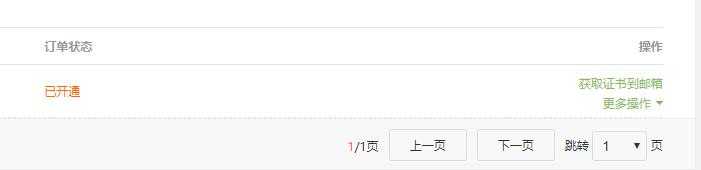
终于看到这了。感觉奇怪啊,跟阿里的完全不一样。好吧。勇敢的点击【获取证书到邮箱】。
哟。哟。切克闹。哟。哟,速度蛮快,马上提示收到邮件。
打开。懵13.....
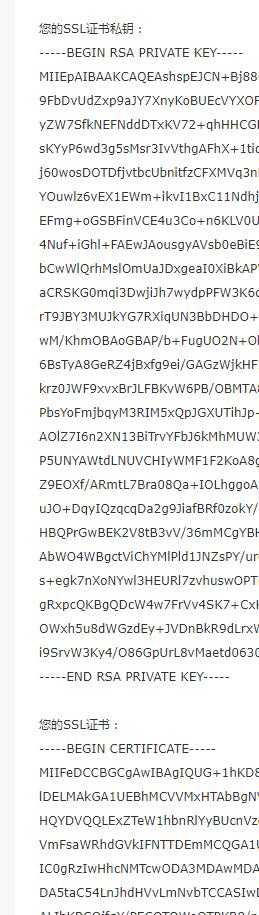
如图。此时终于明白,为啥人家要收300的部署费了。就是知道我这种小白。搞不定吧。嘿嘿嘿....
事已至此,也只能霸王硬上弓了。马上google怎么操作。
然而,并不是很大效果,apache有,但是IIS没有。
可怜的asp.neter 只能自己想办法了。。。。。。。。
经过大概一个下午的思考,对比阿里的。最后,解决办法如下:
由于OpenSSL实在不知道为什么,弄不了。最后放弃,选择更简单的。反正可以搞定就行嘛。管他的...XD
-----------------期待的分割线--------------------------
美橙给了三样东西:SSL证书私钥、SSL证书、中级证书
1、把私钥代码复制,包括 -----BEGIN RSA PRIVATE KEY----- 和 -----END RSA PRIVATE KEY----- 保存成:server.key(其实名字随便啦。你喜欢就好)
2、把SSL证书、中级证书 保存成一个文件:server.pem(同样名字随意)
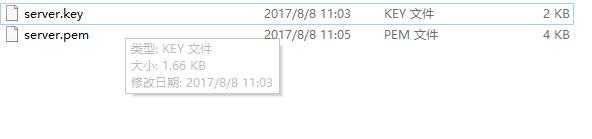
3、随便找一个在线转换证书:https://csr.chinassl.net/convert-ssl.html
选择如下:
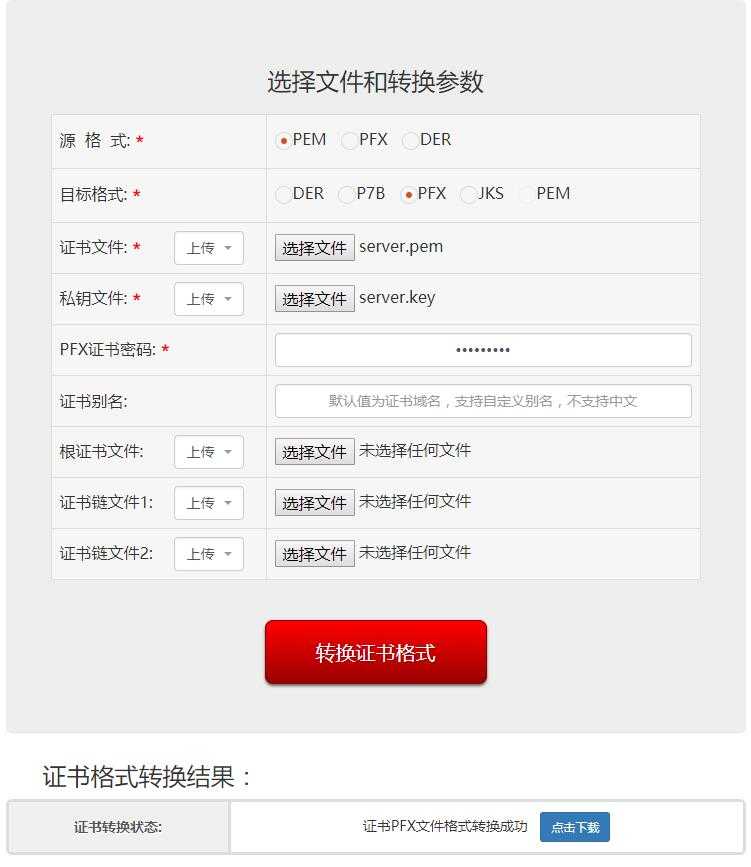
说明:因为我们要部署到IIS。所以就选择从PEM转到PFX。证书文件就选择我们的server.pem;key选择server.key。证书密码,这里要注意了。自己设置好,并记住哦,后面需要使用到。
4、其他不需要填写,反正非必填嘛。点击转换证书格式。稍等片刻,下方出现转换成功,点击下载。
5、部署到IIS上的。就请自行google:(下方如阿里云的)
• 开始 -〉运行 -〉MMC; • 启动控制台程序,选择菜单“文件"中的"添加/删除管理单元”-> “添加”,从“可用的独立管理单元”列表中选择“证书”-> 选择“计算机帐户”; • 在控制台的左侧显示证书树形列表,选择“个人”->“证书”,右键单击,选择“所有任务"-〉"导入”, 根据"证书导入向导”的提示,导入PFX文件 (此过程当中有一步非常重要: “根据证书内容自动选择存储区”)。安装过程当中需要输入密码为您当时设置的密码。导入成功后,可以看到如图所示的证书信息。
---------------成就感的分割线----------------
这下就搞定了。兴高采烈跟老板说:老板,证书搞定了。
老板:那就好那就好。你今晚加班快点把小程序搞出来吧.........
ORZ.......
标签:pen https 证书私钥 思考 div google 根据 邮件 .net
原文地址:http://www.cnblogs.com/m5v8/p/7308898.html